马上注册,结交更多好友,享用更多功能,让你轻松玩转社区。
您需要 登录 才可以下载或查看,没有帐号?注册
x
第一步:外形/渐变填充 利用矩形工具在画布中央拉出一个圆角矩形;打开填充面板(Shift F7)从下拉菜单中选择“线性”;编辑渐变属性,起始颜色为#CCCCCC,终点颜色为#FFFFFF;使用选择工具来调整渐变属性,结果如下图所示。 
第二步:内侧阴影 选中矩形图形。打开效果面板并从下拉菜单中选择>阴影与发光>内侧阴影;照下图所示选择阴影参数; 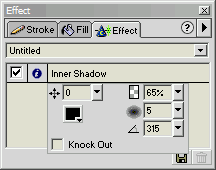
按回车,矩形应该变为下边图片中的样子。 
第三步:阴影 仍然选择矩形图形,再次使用效果面板并从下拉菜单中选择>阴影与发光>阴影;照左图所示选择阴影参数; 
按回车,矩形应该变为左边图片中的样子。 
第四步:使其更加醒目 拖出一个新的圆角矩形,尺寸为首先那个矩形宽度的80%、长度的50%,并移动到此矩形的上部3/4处;打开填充面板并从下拉菜单中选择线性填充;改变黑白线性渐变填充的方向;使用选择工具进行调整,使图形如下边所示; 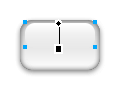
打开图层面板将上层矩形的混合模式由“正常”改为“屏幕”,请参照下边的图层面板截图。 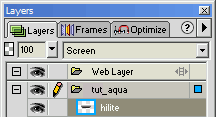
第五步:最后一步 加上文字,你就得到了这个漂亮的aqua按钮: 
|